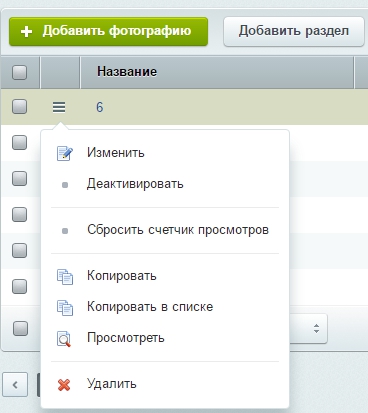Раздел "Фотогалерея"
Работа в публичной части:
Множественная загрузка фотографий.
В публичной части сайта для пользователя, имеющего права Администратора, доступна кнопка "Загрузить фотографии".

Далее открывается страница для загрузки фотографий. Предусмотрена возможность загрузки в уже существующие альбомы / Создание нового альбома (для этого прописываем название альбома). Фотографии можно либо перетащить в область загрузки, либо нажатием на эту область открыть диалоговое окно выбора фотографий и выбрать их с компьютера. Для начала загрузки выбранных фотографий нажимаем "Отправить".
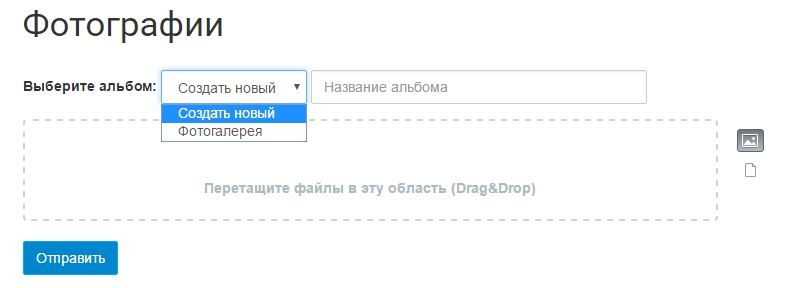
Одиночный режим добавления фотографий.
Наводим курсор на блок фотографий и выбираем нужную опцию.
1) Добавить фотографию.
2) Добавить раздел.
3) Изменить фотографию.
4) Удалить фотографию
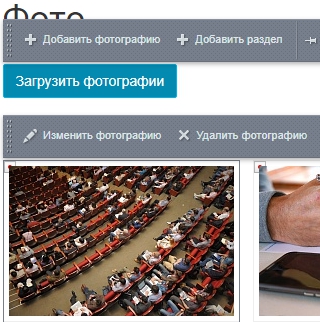
1. Добавление фотографии.
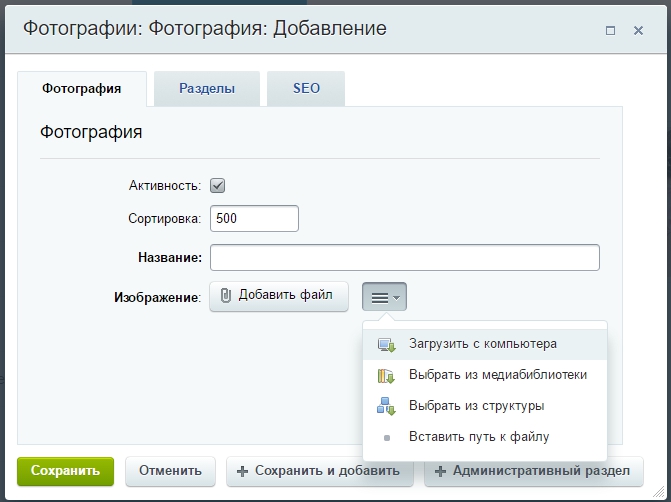
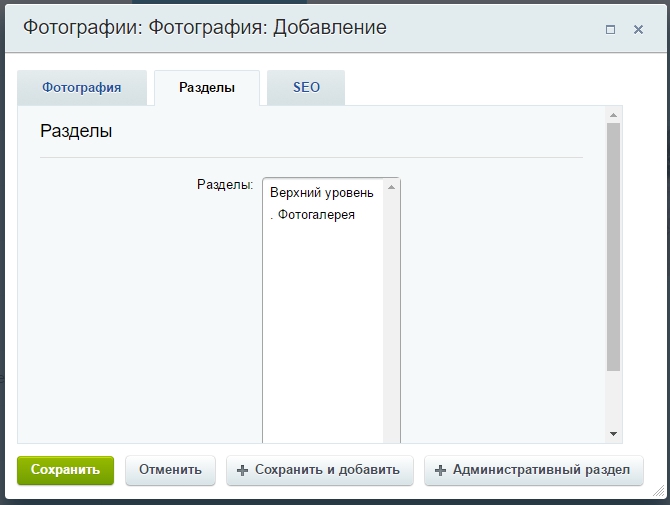
Активность. Если галочка поставлена, то фотография будет отображаться для посетителей, если галочку убрать, то она сохранится в разделе "Администрирование", но в публичной части отображаться не будет.
- Сортировка. По умолчанию сортировка - 500, выставляется число по принципу - чем ниже число, тем выше в списке будет находиться фотография.
- Название фотографии.
- Загружаем изображение с компьютера, медиабиблиотеки сайта, структуры сайта, вставляем пусть к файлу.
- Проверяем привязку к разделу фотогалереи.

- Активность. Если галочка поставлена, то раздел будет отображаться для посетителей, если галочку убрать, то он сохранится в разделе "Администрирование", но в публичной части отображаться не будет.
- Выбираем родительский раздел, если это подраздел, либо оставляем в верхнем уровне.
Переходим в раздел Администрирование > Контент > Галерея > Фотогалерея.

Здесь мы можем 1) создавать/изменять альбомы (разделы), 2) добавлять/удалять фотографии.
1) Добавление раздела происходит аналогично добавлению в публичной части.
2) Форма для добавления фотографий аналогичная форме в публичной части сайта.
3) Также для работы с альбомами / разделами есть функции изменения, копирования в списке, удаления.
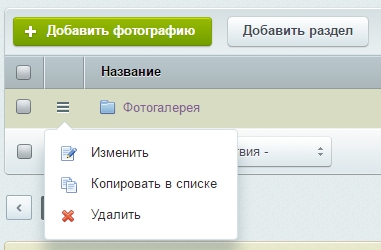
4) Для работы с загруженными фотографиями есть такие функции, как изменение, деактивирование (фотография не будет отображаться в публичной части сайта), сбросить счетчик просмотров, копирование фотографии, просмотр и удаление.